win10系统如何自定义设置窗口大小
摘要:1、使用运行命令打开注册表编辑器。2、在注册表编辑器界面,依次展开HKEY_CURRENT_USERSoftwareMicrosoftWin...
1、使用运行命令打开注册表编辑器。
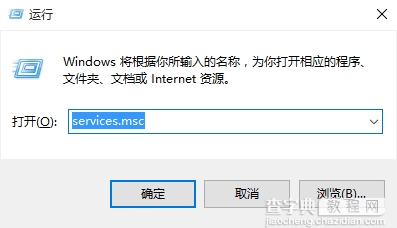 2、在注册表编辑器界面,依次展开HKEY_CURRENT_USERSoftwareMicrosoftWindowsCurrentVersionExplorerTaskband,点击选中Taskband后,在右侧窗口空白处,单击鼠标右键,菜单中鼠标指向新建,次级菜单中点击选择“DWORD(32位)值”。
2、在注册表编辑器界面,依次展开HKEY_CURRENT_USERSoftwareMicrosoftWindowsCurrentVersionExplorerTaskband,点击选中Taskband后,在右侧窗口空白处,单击鼠标右键,菜单中鼠标指向新建,次级菜单中点击选择“DWORD(32位)值”。
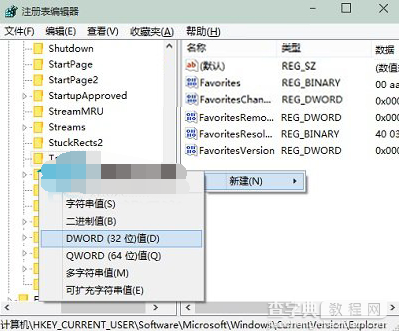 3、将新建的DWORD(32位)值,命名为“Minthumbzizepx”,双击该项目,打开编辑DWORD(32位)值,将数值数据设置成350,系统默认为230,您可以根据个人实际情况设置,设置完成后,点击确定,推出设置界面。
3、将新建的DWORD(32位)值,命名为“Minthumbzizepx”,双击该项目,打开编辑DWORD(32位)值,将数值数据设置成350,系统默认为230,您可以根据个人实际情况设置,设置完成后,点击确定,推出设置界面。
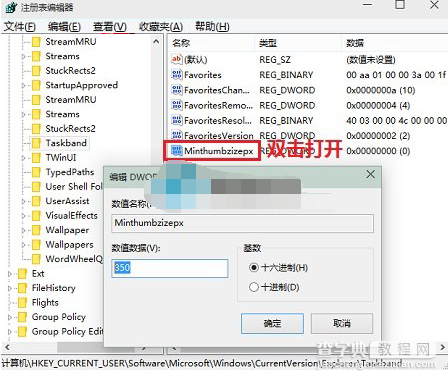 4、重启计算机,使设置生效。
4、重启计算机,使设置生效。
【win10系统如何自定义设置窗口大小】相关文章:
